
Zgjerimi i shpejtësisë së shpejtësisë është projektuar për të shtuar veçori të reja në shfletuesin e lidhur me përdorimin e faqerojtësve. Mozilla Firefox Poseduesit Kjo shtesë mund të duket si një arsye jo shumë e përshtatshme zbatimin e elementit standard. Tjetra, në një pamje hap pas hapi, do të mësoni se si ta përdorni këtë mjet në shfletuesin e lartpërmendur dhe mund të kuptoni nëse ia vlen të instaloni për ndërveprim të vazhdueshëm.
Hapi 1: Instalimi
Së pari ne do të prekim në fazën e parë dhe më të thjeshtë - instalimin me shpejtësi të shpejtë në shfletuesin e internetit. Kjo bëhet përmes shtojcave të dyqaneve të korporatave duke shtypur vetëm një buton.
Shkarko shpejtësinë e shpejtësisë nëpërmjet Firefox Add-ons
- Ndiqni lidhjen e mësipërme për të gjetur faqen e zgjerimit në dyqanin e Firefox-it. Ka klikuar butonin "Shto në Firefox".
- Konfirmoni ekzekutimin e operacionit, dhe pastaj prisni për përfundimin e parë të përfundimit. Në dritaren e mirëpritur menjëherë mund të njiheni me të gjitha opsionet e disponueshme, duke e shqyrtuar vizualisht pamjen nga zhvilluesit.
- Pastaj mbetet vetëm për të klikuar mbi "Start duke përdorur" për të vazhduar në ekzekutimin e cilësimeve të mëtejshme.


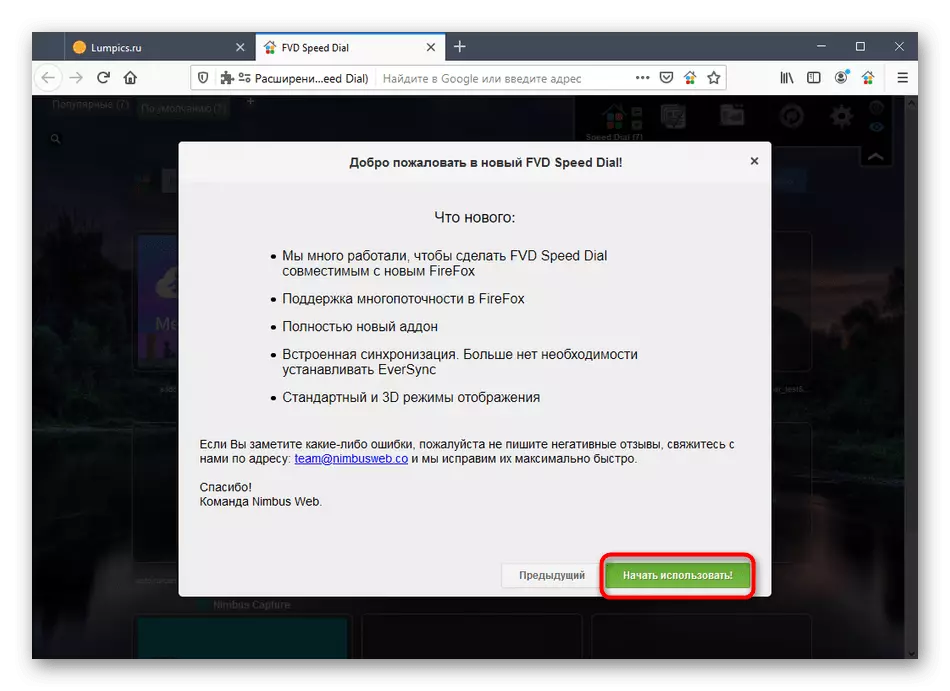
Hapi 2: Njohja me komponentët kryesorë
Tani kuptoni shkurtimisht me të gjitha komponentët e mjetit të thirrjes së shpejtësisë. Sidomos kjo fazë do të jetë e dobishme për ata përdorues të cilët kurrë nuk kanë përballur nevojën për të bashkëvepruar me zgjerime të ngjashme. Konsideroni çdo element të rëndësishëm në rregull.
- Në krye të majtë ju shihni një listë të tabs. Këto janë grupe të faqeshënuesve, për krijimin e të cilit do të flasim më vonë. Kaloni mes tyre për të parë skeda të ndryshme të ruajtura të ndryshme nga parametrat specifikë.
- Vetë bookmarks janë formuar në formën e pllakave. Ekrani tregon miniaturat e logos, emrat dhe adresat e tyre. Kliko me butonin e majtë të miut në një nga pllakat është përgjegjës për hapjen e faqes në skedën e re. Nëse hyni në logon, ju mund ta lëvizni në një pozicion tjetër ose të shkëmbeni vende me ndonjë bookmark tjetër të vendosur në këtë grup.
- Le të shqyrtojmë disa elemente të ndërfaqes në të njëjtën kohë. Nëpërmjet panelit, i cili ndodhet në të djathtë të mësipërm, kalimi në ndarjet standarde. Në screenshot më poshtë ju shihni kategorinë "Më të njohura": Pages janë shtuar automatikisht këtu, tranzicioni në të cilin ndodh më shpesh. Kaloni midis grupeve ekzistuese për të renditur faqet sipas datës.
- Përafërsisht i njëjti parim operon seksionin "Mbyllur kohët e fundit". Këtu janë skedat, puna në të cilën u përfundua brenda këtij sesioni. Nëse ka shumë sende dhe nuk mund të gjeni dëshirën, përdorni funksionin e kërkimit të integruar.
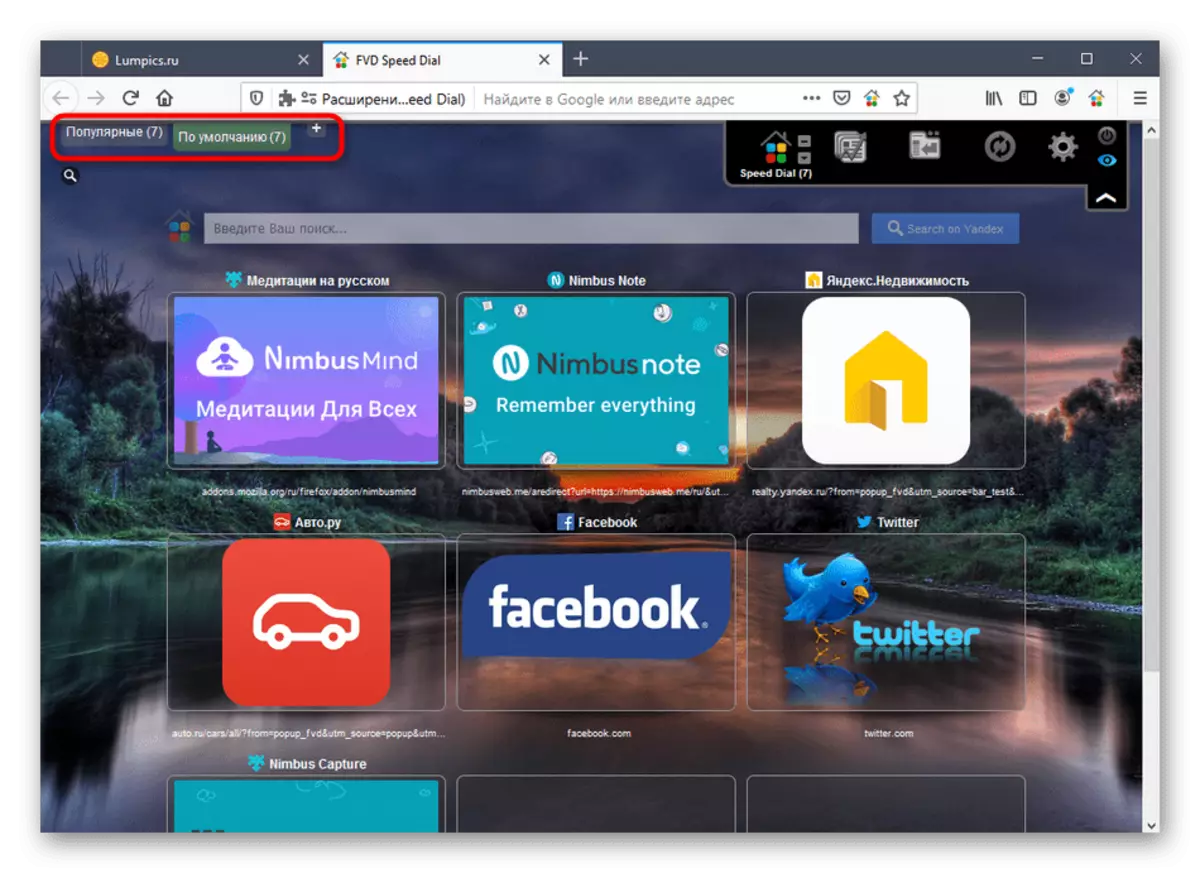



Mundohuni të mbani mend parimin e ndërveprimit me elementet kryesore, sepse procesi i mëtejshëm i përdorimit të numrit të shpejtësisë do të rrotullohet rreth tyre.
Hapi 3: Krijimi i një grupi të ri
Mbi, ne kemi përmendur tashmë krijimin e grupeve, prandaj ka kohë ta konsiderojmë këtë operacion në më shumë detaje. Shpërndarja në kategori të tilla do t'ju lejojë të krijoni drejtori të veçanta për faqet e një teme të veçantë, duke i kërkuar emrat e grupeve për thjeshtësinë e orientimit midis numrit të madh të faqeshënuesve të ruajtur.
- Kaloni në seksionin "Speed Dial" përmes panelit të lartë, ku në të djathtë të grupeve tashmë ekzistuese, klikoni në butonin Plus.
- Vendosni emrin e dosjes, vendosni pozicionin për të dhe pas përfundimit, klikoni në "Add Group".
- Tabi i ri u shtua dhe kalimi në të ndodhi automatikisht. Tani mund të filloni të ruani bookmarks, çfarë do të diskutohet më vonë.


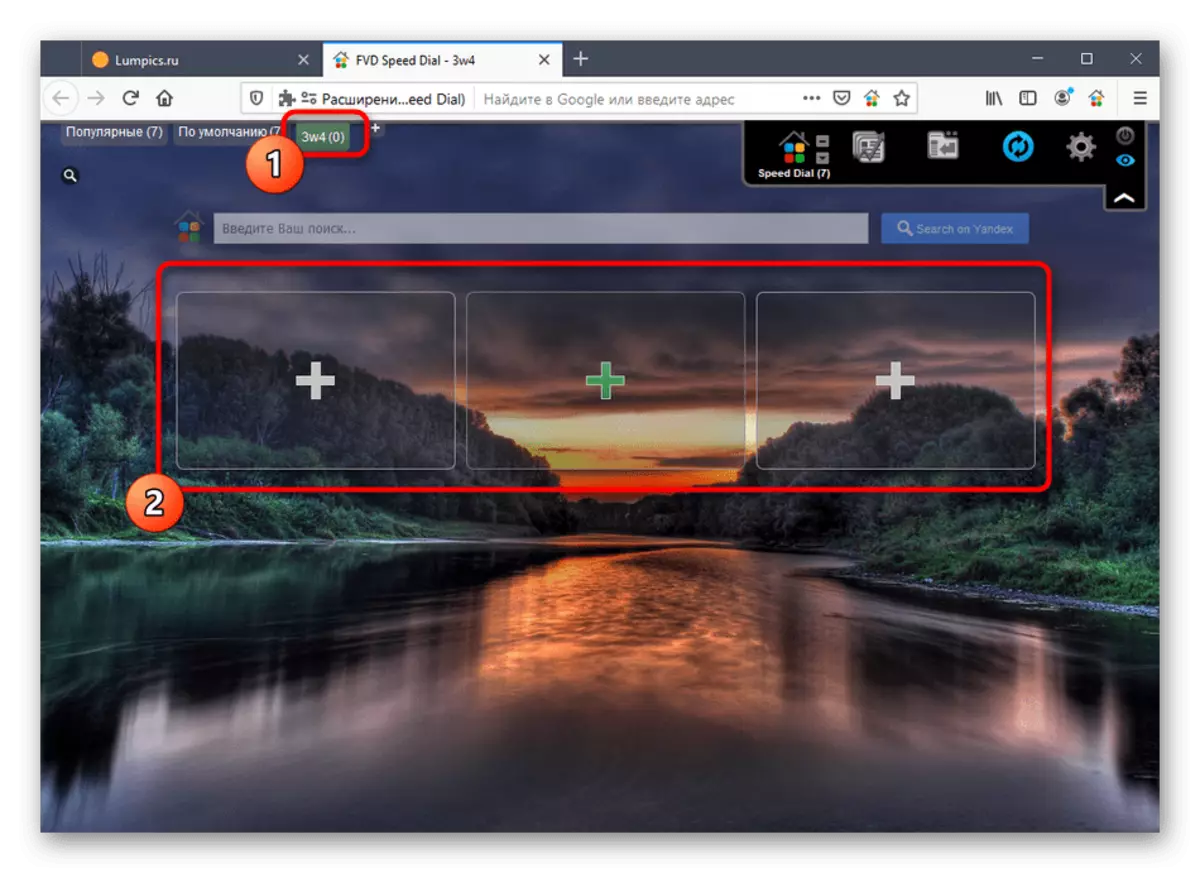
Hapi 4: Shtimi i bookmarks vizuale të reja
Qëllimi kryesor i shpejtësisë së shpejtësisë është të ruajë bookmarks vizuale, kështu që secili përdorues përballet me shtimin e pllakave të reja për qasje të shpejtë. Ju mund të shtoni një numër të pakufizuar të adresave të internetit për secilën prej grupeve duke vendosur parametrat optimale.
- Së pari, shkoni në një nga grupet ku klikoni në një pllakë të zbrazët me një shenjë plus.
- Një formë e re do të hapet. Në të, thjesht mund të futni një lidhje me faqen ose ta zgjidhni atë nga burimi i disponueshëm.
- Kur shtoni nga lista, për shembull, "popullor", lista e vendeve do të shfaqet në ekran. Gjeni të kërkuar dhe klikoni mbi të me butonin e majtë të miut.
- Për disa bookmarks, parashikimet zgjidhen automatikisht, dhe ju mund të qëndroni në një nga opsionet e propozuara.
- Përveç kësaj, është e mundur të shkarkoni logon tuaj, duke kontrolluar shënuesin "Preview My". Pastaj ju duhet të specifikoni skedarin e ruajtur në hard disk ose flash drive.
- Në fund të cilësimeve, vetëm klikoni mbi "Shto faqen" për të aktivizuar një bookmark të ri vizual.
- Siç mund të shihet, shtimi ka kaluar me sukses. Klikoni në LKM Tile për të hapur faqen në skedën e re.
- Parametrat shtesë të kontrollit të faqerojtës vizuale kryhen përmes menysë së kontekstit, të hapur duke shtypur PCM në pllakë.
- Nga inovacionet e fundit, vërejmë numrin e numërimit të klikimeve në vend. Kështu që ju mund të gjurmoni numrin e tranzicionit për të gjithë paraqitjen e bookmark.
- Për të filluar, klikoni me të djathtën në një vend të zbrazët. Këtu janë parametrat përgjegjës për ngritjen e specieve, duke shfaqur faqet, përveç kësaj, ju mund të shtoni shpejt një libër duke klikuar në një artikull të rezervuar posaçërisht.
- Shikoni parametrat e tjerë përmes menysë Settings: Shtypni butonin Gear në panelin e sipërm në të djathtë.
- Kategoria "Cilësimet themelore" shfaqet në skedën Home. Nëpërmjet tij, ju mund të ruani cilësimet në formën e një skedari për restaurim të mëtejshëm nëse është e nevojshme. Menjëherë ka një konfigurim të grupit të parazgjedhur, si dhe lejet për shtimin duke vendosur kutinë e zgjedhjes pranë artikujve të pranishëm.
- Në këtë kategori ka një skedë pamjeje. Kushtojini vëmendje parametrave bazë dhe lexoni vlerën e secilës varg për të vendosur nëse do të largohet nga artikulli aktivizohet ose hiqni kutinë e zgjedhjes nga ajo. Këtu, zhvilluesit japin përshkrime më të hollësishme të secilit konfigurim, i cili do të ndihmojë përdoruesit e rinj që të gjejnë fillestarin.
- Më poshtë janë disa rrëshqitës që ju lejojnë të kontrolloni madhësitë e pllakave me bookmarks dhe transparencën e butonave.
- Kategoria e mëposhtme quhet "Settings". Ai përmban vetëm disa parametra përgjegjës për numrin maksimal të faqeshënuesve në grupin popullor. Nëse hiqni kutinë e zgjedhjes me grupin "popullor", "nuk do të shfaqet më në dritaren e zgjerimit.
- Në cilësimet e grupeve "më të njohura" dhe "të mbyllura" ju mund të zgjidhni modalitetin e klasifikimit dhe të vendosni numrin e artikujve të shfaqur.
- Vendosja e sfondit ndodh në një skedë të veçantë. Ekziston një ngjyrë statike ose një imazh i vetëm në ruajtjen lokale të përzgjedhur.
- "Vendosja e fontit" ndryshon ngjyrën e mbishkrimeve, madhësinë e tyre dhe duke theksuar yndyrën. Përdorni pllakat e pranishme për të vendosur shpejt ngjyrën e dëshiruar për elemente ose mbishkrime. Në çdo kohë, të gjitha cilësimet mund të kthehen në standard duke klikuar në cilësimet e parazgjedhura.
- Funksioni i Poweroff ju lejon të krijoni një fjalëkalim për të zhbllokuar thirrjen e shpejtësisë. Ajo do të jetë e dobishme në ato situata kur nuk doni të shihni se çfarë bookmarks ju janë shtuar në shfletuesin, dhe për të shfaqur ato do të duhet të futin një fjalëkalim të caktuar.



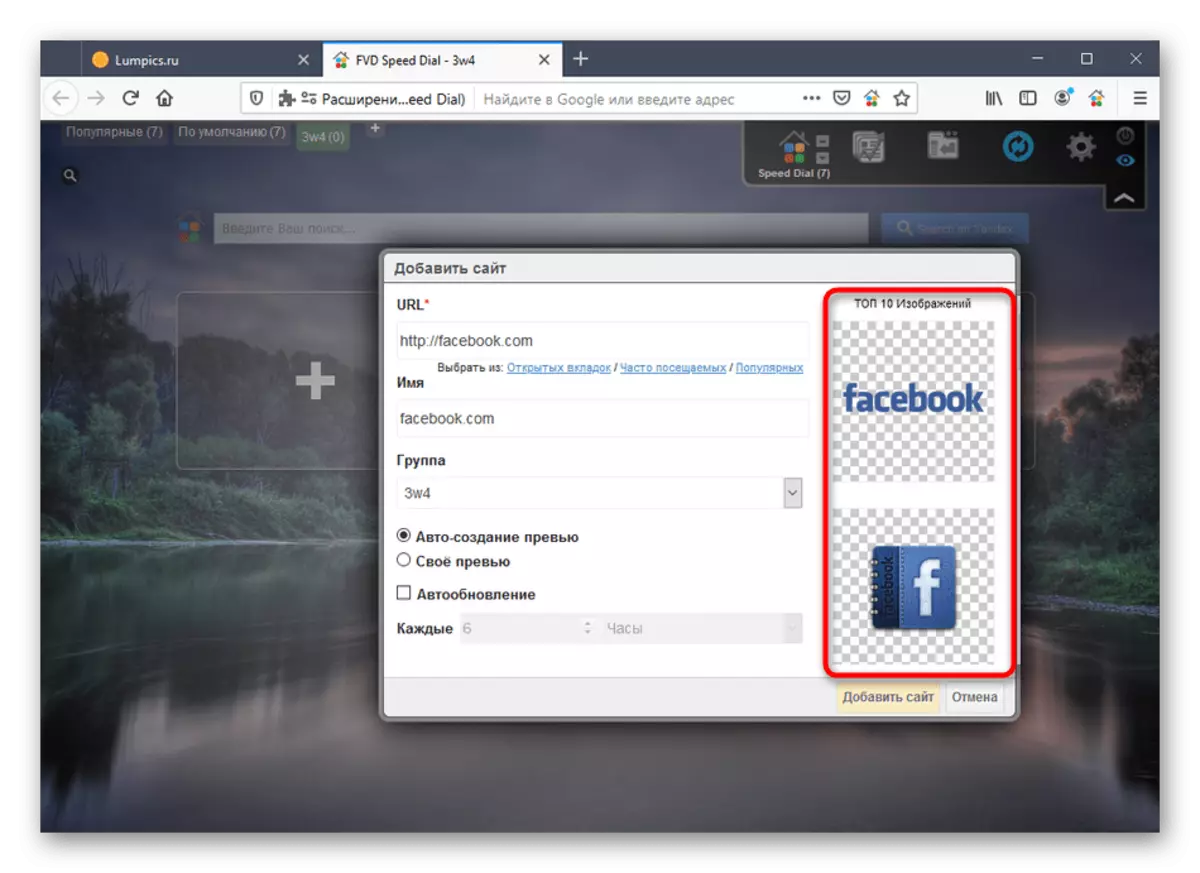





Faqetore të tjera vizuale janë krijuar gjithashtu në të njëjtën mënyrë. Mos harroni se secili prej tyre ju mund të shpërndajë në një grup të caktuar, vendosni emrin dhe zgjidhni një logo që jepni unike për shfaqjen e paneleve me skeda.
Hapi 5: Cilësimet e përgjithshme të zgjerimit
Mbetet vetëm për t'u marrë me parametrat e përgjithshëm të shtojcës në konsideratë në mënyrë që secili përdorues të konfigurojë atë në vetvete ose të aktivizojë karakteristika të reja duke krijuar një llogari.


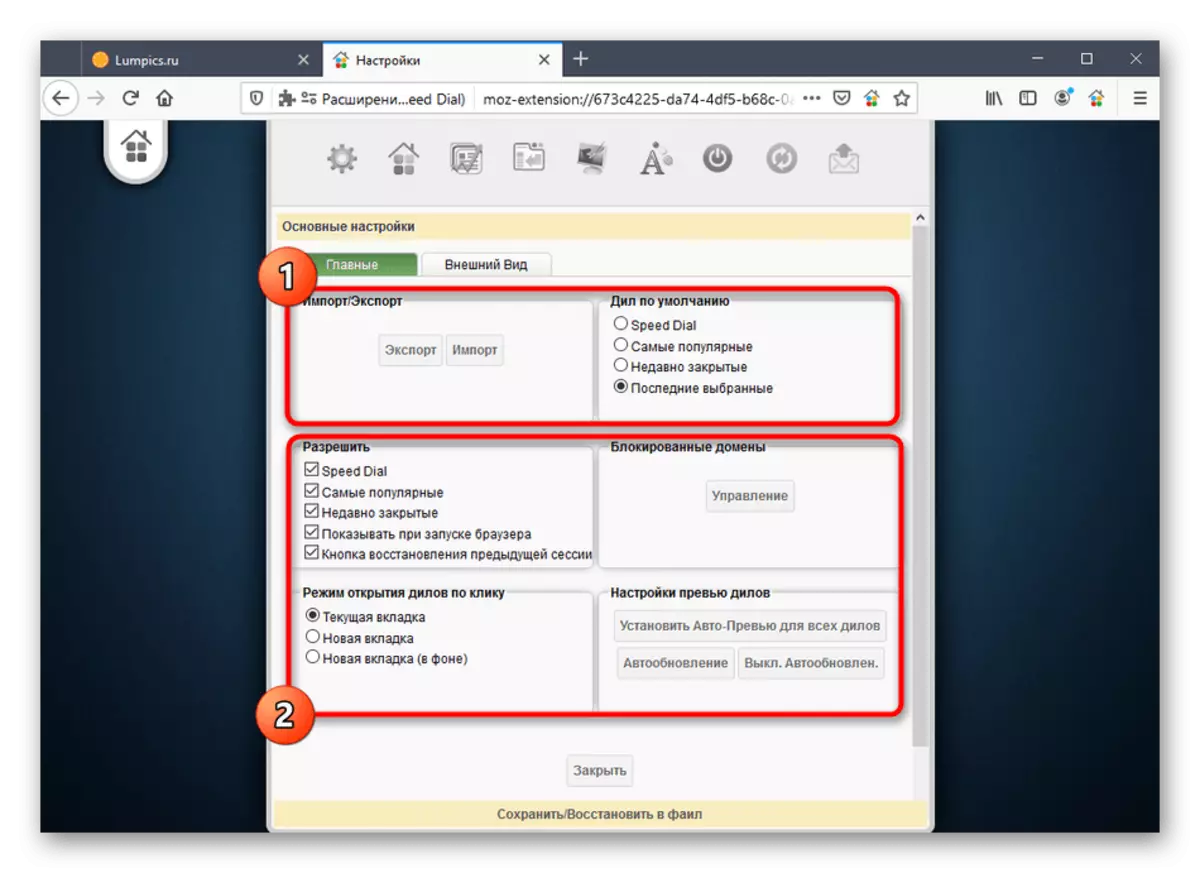







Këto ishin të gjitha cilësimet e shpejtësisë në dispozicion për ndryshimin e përdoruesit. Për të kuptuar ndërveprimin me këtë mjet për edhe fillimin e Jowar, dhe udhëzimet tona do t'ju ndihmojnë të kuptoni shpejt saktësisht se si të shtoni bookmarks vizuale dhe të filloni përdorimin e rehatshëm të Mozilla Firefox.
